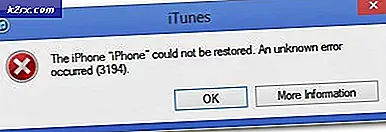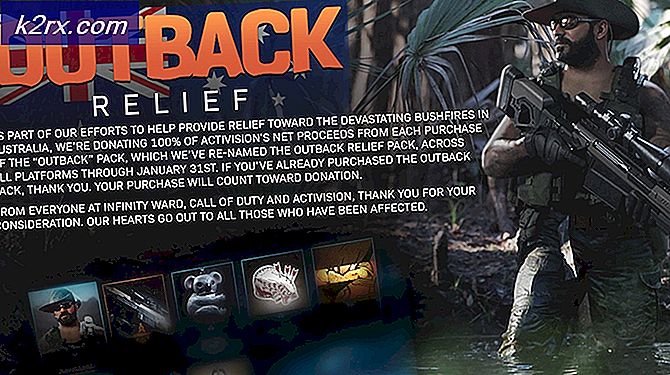Hvordan få Emoji-tastatur på en Chromebook
Emojis er nå en viktig del av internettpråket, og det er fortsatt ingen enkel måte å lage emojis på datamaskiner. Mens de fleste telefontastaturer nå har begynt å integrere emojis, er fysiske tastaturer på bærbare datamaskiner og stasjonære datamaskiner ennå ikke å finne ut hurtige måter å legge inn emoji på. Fremover i denne retningen har Google et innebygd emoji-tastatur for Chrome OS. Det er imidlertid merkelig valgt å gjemme dette tastaturet i et hjørne av Chrome OS som du kanskje ikke snubler veldig ofte på. Så, la oss se hvordan vi kan få tilgang til det innebygde emoji-tastaturet på Chrome OS.
For å få tilgang til Emoji-tastaturet, må vi aktivere 'Input Options' på hyllen. Slik går det om å gjøre det
- På høyre side av hyllen nederst i Chrome OS er det en valgmeny hvor du blant annet kan få tilgang til Wi-Fi og Bluetooth-alternativer. Klikk på Innstillinger i alternativmenyen .
- Rull ned til bunnen av innstillingsvinduet og klikk på ' Vis avanserte innstillinger '. Når avanserte innstillinger vises, rul ned til bunnen av siden. Der finner du språk som en overskrift.
- Klikk på Språk og innstillingsinnstillinger . Når du gjør det, er dette popup-vinduet som vises på skjermen.
- Du vil legge merke til at det er en avkrysningsboks for å vise innstillingsalternativer i sokkelen. Som standard er det unticked på nyere versjoner av Chrome OS. Pass på å sjekke boksen, som vist på skjermbildet ovenfor.
Når du har merket av for denne boksen, vil du se en Input Options-knapp ('US' i skjermbildet nedenfor) vises på hyllen, ved siden av meldingspanelet. Når du klikker på denne knappen, får du tilgang til innstillingsmetodeinnstillinger.
PRO TIPS: Hvis problemet er med datamaskinen eller en bærbar PC / notatbok, bør du prøve å bruke Reimage Plus-programvaren som kan skanne arkiver og erstatte skadede og manglende filer. Dette fungerer i de fleste tilfeller der problemet er oppstått på grunn av systemkorrupsjon. Du kan laste ned Reimage Plus ved å klikke herSom du kan se, er det et smil i nederste venstre hjørne av popup-vinduet. Når du klikker på det smileyikonet, vil et omfattende emoji-tastatur dukke opp på den nederste halvdelen av skjermen, slik at du kan sette inn uttrykksikoner i ethvert tekstfelt som støtter uttrykksikoner.
Dette tastaturet forsvinner ikke etter at du har klikket på ett uttrykksikon, slik at du kan sette inn flere uttrykksikoner samtidig. Den vil bare forsvinne når du klikker på tastaturet på nederst til høyre på tastaturet (som synlig i skjermbildet over).
Siden den øvre halvdelen av skjermen fortsatt er brukbar, kan du la dette emoji-tastaturet ligge på den nederste halvdelen mens du bruker emoticon-heavy chat-applikasjoner som Whatsapp Web eller Messenger.
Jeg finner denne raske tilgangen til uttrykksikoner for å være en veldig praktisk funksjon i Chrome OS. Ha det gøy å bruke uttrykksikoner!
PRO TIPS: Hvis problemet er med datamaskinen eller en bærbar PC / notatbok, bør du prøve å bruke Reimage Plus-programvaren som kan skanne arkiver og erstatte skadede og manglende filer. Dette fungerer i de fleste tilfeller der problemet er oppstått på grunn av systemkorrupsjon. Du kan laste ned Reimage Plus ved å klikke her